當我們的Windows 8電腦外接有其他的顯示設備如顯示器或者投影儀的時候,我們可以按下組合快捷鍵“Win+P”,Win8桌面右側會向左彈出“第二屏幕”的操控界面,大家可以在“僅電腦屏幕”、“復制”、“擴展”和“僅第二屏幕中”靈活快速選擇演示的顯示模式,方便快捷。

按“Win+P”快捷鍵調出Win8系統的“第二屏幕”輸出控制
大家可能會覺得這個界面既熟悉又陌生……是的,這個和Win7系統中的操控方法基本一致,只是Win8系統采用了更具Metro風格的界面,並把以前的“投影儀”換成了“第二屏幕”。
“僅電腦屏幕”模式下,筆記本正常工作,屏幕信息不輸出,外接設備不顯示電腦屏幕畫面。我們在做投影准備的時候,會做很多操作,比如選擇PPT、設置屏幕什麼的……這些操作我們不希望放大在投影上讓別人看到,選擇這種模式就可以了。
“復制”模式就是讓筆記本屏幕和第二屏幕同步顯示相同的內容,這種模式特別適合演示軟件操作。
“擴展”模式可以讓外接設備顯示擴展畫面,比如我們可以用雙屏顯示更大的畫面等等。
“僅第二屏幕”模式最簡單,只在投影儀中顯示屏幕畫面,關閉電腦屏幕畫面。如果使用的是筆記本,可以幫筆記本省電。
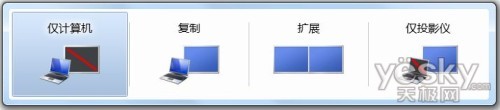
“Win+P”快捷鍵調出Win7系統的四種顯示模式

“Win+P”快捷鍵調出Win8系統的四種屏幕輸出模式
如果當前的Windows 8電腦無法使用第二屏幕,系統會提示“你的電腦不能投影到其他屏幕。嘗試重新安裝驅動程序或使用其他顯卡”。


無法使用“第二屏幕”